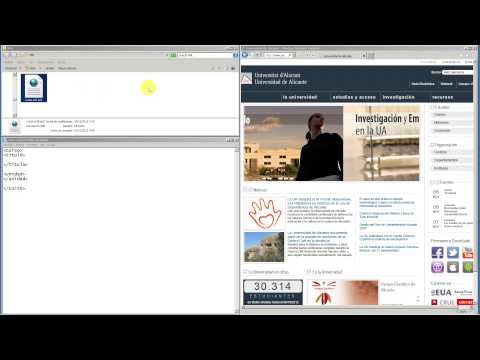Aquesta és una guia ràpida sobre com descarregar i instal·lar tipus de lletra en un ordinador Microsoft Windows.
Passos

Pas 1. Cerqueu tipus de lletra a Internet
Hi ha moltes biblioteques de fonts en línia, així com llocs individuals que poden tenir una petita col·lecció de tipus de lletra. Alguns cobraran una tarifa plana, d’altres cobraran una quota mensual i d’altres cobraran segons el tipus de lletra individual. Tot i que existeixen, molt poques biblioteques de fonts en línia oferiran fonts gratuïtes. Alguns fins i tot oferiran descàrregues de tipus de lletra individuals i gratuïtes, mentre cobren una tarifa plana per descarregar tota la col·lecció en un fitxer comprimit.

Pas 2. Baixeu els tipus de lletra o la col·lecció de tipus de lletra que vulgueu a l'escriptori o a una altra carpeta que recordeu
Si coneixeu algú amb una bona col·lecció de tipus de lletra de domini públic, demaneu-li que us copiïn les fonts.

Pas 3. Extraieu els fitxers comprimits si el fitxer de baixada té un fitxer ".zip", ".rar" o una altra extensió de fitxer comprimit
Feu-los extreure a la carpeta "Tipus de lletra" (normalment: "C: / WINDOWS / Fonts").

Pas 4. Aneu a la carpeta "Tipus de lletra" obrint "Explorador de Windows" (navegador de fitxers per defecte de Windows) o aneu-hi obrint "El meu ordinador"

Pas 5. Ordeneu el llistat de fitxers fent clic a la capçalera de columna "Data modificació"

Pas 6. Localitzeu els tipus de lletra instal·lats segons la data i hora actuals

Pas 7. Feu doble clic a cada tipus de lletra per veure'n una mostra

Pas 8. Suprimiu els tipus de lletra que no vulgueu fent clic dret sobre ells i seleccionant "Suprimeix"
Com a alternativa, ressalteu els tipus de lletra que no voleu fent clic una vegada sobre ells, prement la tecla Supr. Manteniu premuda la tecla Majús o Ctrl mentre feu clic per ressaltar diversos tipus de lletra alhora. Ara podreu utilitzar aquests nous tipus de lletra a les aplicacions.

Pas 9. És possible que hàgiu d'actualitzar els tipus de lletra reiniciant l'ordinador perquè les vostres descàrregues noves funcionin
Aneu a Inici> apagat> reinici.
Tingueu en compte que al menú "fitxer" de la carpeta de tipus de lletra, teniu una opció per instal·lar ràpidament els tipus de lletra sense reiniciar el sistema
Consells
- Instal·leu només els tipus de lletra que vulgueu. El rendiment d'un sistema Windows es degradarà amb massa tipus de lletra instal·lats. Normalment, 300 o menys tipus de lletra en un PC amb Windows no afectaran molt el rendiment, però mil tipus de lletra degradaran significativament el rendiment del sistema.
- Per als usuaris de Windows XP, 2000 i Vista, heu de ser administrador per instal·lar tipus de lletra.